Come usare Siri su macOS Sierra
Siri, che è stato introdotto con l’iPhone 4s nel 2011, è arrivato all’iPad con l’iPad 3, all’iPod touch nel 2012, e all’Apple Watch e all’Apple TV nel 2015.
Non solo Siri è stato aggiunto a macOS Sierra, ma è stato rielaborato per sfruttare la potenza e le capacità del Mac.
Glossario
Ecco come impostare Siri e come utilizzarlo:
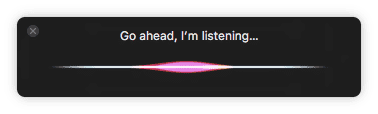
Tanto per cominciare, dovrai abilitare Siri sul tuo Mac. Per farlo, avvia Preferenze di Sistema e clicca su Siri.
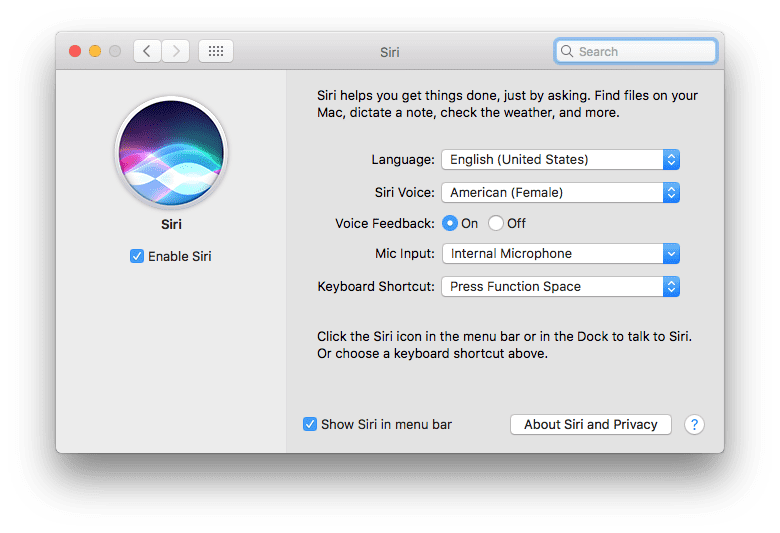
Una volta entrati in questo menu, assicuratevi di spuntare ‘Abilita Siri’, e vi raccomandiamo anche di usare una scorciatoia da tastiera per un facile accesso.
Dopo averlo fatto, è possibile accedere a Siri tramite la scorciatoia da tastiera, la barra dei menu o il dock tramite una nuova app ‘Siri’.
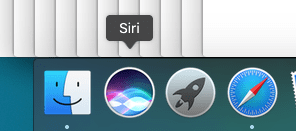
Una volta lanciato Siri, lei sarà in ascolto e in attesa di istruzioni, potrai chiederle la maggior parte delle cose che le chiederesti sul tuo telefono, come indicazioni stradali, notifiche di lettura, orari di proiezione dei film, invio di messaggi e così via.
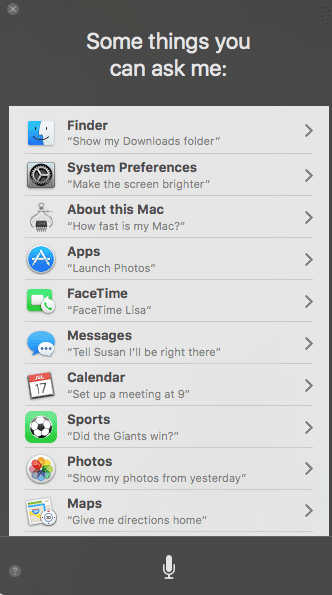
Oltre alle cose che vi aspettate che Siri faccia, ora Siri può anche fare cose come cambiare le opzioni nelle Preferenze di Sistema e mostrarvi i Documenti. La ricerca dei documenti è approfondita, quindi chiedendo di “trovare il foglio di calcolo su cui stavo lavorando ieri” verranno mostrati i fogli di calcolo su cui hai lavorato ieri.
Siri non lavora su Macbook
Diversi utenti hanno notato che ricevono il messaggio di non funzionamento quando cercano di invocare Siri. “Scusate, c’è qualcosa che non va. Può riprovare?”. Nove volte su dieci questo accade a causa di un’impostazione del microfono. Controllate il vostro ingresso microfonico sull’impostazione di Siri e assicuratevi che sia rivolto verso il microfono interno e non verso quello esterno. Questo risolverà il problema.
Privacy e altri problemi con Siri
OS X Mavericks ha introdotto Enhanced Dictation, una funzione che ha permesso a Mac e Macbookusers di dettare il discorso offline. Ciò significava che tutte le frasi erano memorizzate localmente nel Mac, e il Mac era in grado di rispondere in modo intelligente. Con Siri, il tuo discorso viene inviato al server di Apple, il che significa che dovrai essere online per poter utilizzare Siri. Anche se questo è perfettamente normale per gli assistenti virtuali, e Apple ha una posizione sulla privacy più forte di qualsiasi altra azienda tecnologica, si può facilmente disattivare Siri sul vostro Mac andando in Preferenze di Sistema, andare su “Siri” e deselezionare la casella “Abilita Siri” da prima.Siri si attiva solo quando si sceglie di attivarlo, altrimenti è completamente disattivato.
Siri for Mac sarà lanciato insieme a macOS Sierra questo autunno, ma potete provarlo ora con la Public Beta. Per saperne di più sulla beta pubblica, leggi la guida all’installazione delle beta.
